
Instagram je jedan od najpoznatijih društvenih servisa, čiji je glavni fokus objavljivanje minijaturnih fotografija (često u omjeru 1: 1). Osim fotografija, Instagram vam omogućuje objavljivanje malih video zapisa. O tome kako postoje načini za preuzimanje video zapisa sa Instagrama, a bit će raspravljano u nastavku.
Funkcija objavljivanja videozapisa na Instagramu pojavila se mnogo kasnije od fotografija. Isprva trajanje objavljenog isječka ne bi trebalo biti veće od 15 sekundi, s vremenom je trajanje produljeno na jednu minutu. Nažalost, Instagram po defaultu ne pruža mogućnost slanja videozapisa na pametni telefon ili računar, a to je, naravno, povezano sa zaštitom autorskih prava svojih korisnika. Međutim, postoji dovoljan broj metoda za preuzimanje trećih strana o kojima će biti govora u nastavku.
1. metod: iGrab.ru
Jednostavno i, što je najvažnije, možete brzo preuzimati videozapise na svoj telefon ili računalo putem internetske usluge iGrab. U nastavku detaljnije razmotrimo kako će se preuzimanje izvršiti.
Imajte na umu da se preuzimanje video zapisa putem iGrab.ru može izvoditi samo s otvorenih računa.
Spremite video u telefon
Da biste preuzeli video s Instagrama u memoriju pametnog telefona, ne morate preuzimati posebne aplikacije, jer će čitav proces proći kroz bilo koji preglednik.
- Prije svega, morate dobiti vezu do videa, koji će biti postavljen. Da biste to učinili, pokrenite Instagram aplikaciju na svom pametnom telefonu, pronađite i otvorite željeni video. U gornjem desnom uglu dodirnite ikonu elipse, a zatim odaberite Kopiraj vezu.
- Pokrenite bilo koji web preglednik instaliran na uređaju i idite na web stranicu iGrab.ru internetskog servisa. Odmah će se zatražiti da umetnete vezu do videa, nakon čega ćete morati odabrati gumb Pronađi.
- Kada se videozapis pojavi na ekranu, kliknite na dugme ispod njega. "Preuzmi datoteku".
- Nova kartica s videozapisom automatski će se učitati u pretraživač. Ako imate Android OS uređaj, video se automatski preuzima na vaš telefon.
- Ako se vlasnik gadgeta temelji na iOS-u, zadatak je nešto složeniji, jer zatvorenost ovog operativnog sustava neće odmah omogućiti da se video učita u memoriju uređaja. Ali to se može učiniti ako je Dropbox instaliran na pametnom telefonu. Da biste to učinili, tapnite na dnu prozora pregledača na određeno dugme na dodatnom meniju, a zatim odaberite Spremi u Dropbox.
- Nakon par trenutaka, video će se pojaviti u mapi Dropbox. Sve što vam ostaje je da pokrenete aplikaciju Dropbox na svom telefonu, odaberite dugme dodatnog menija u gornjem desnom uglu, a zatim dodirnite stavku "Izvezi".
- Na kraju odaberite Spremi video i pričekajte da se preuzimanje završi.

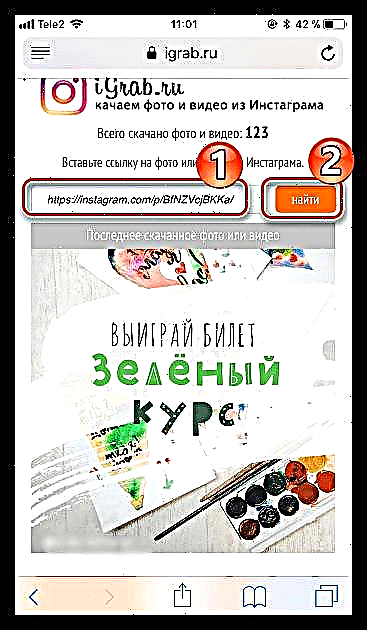

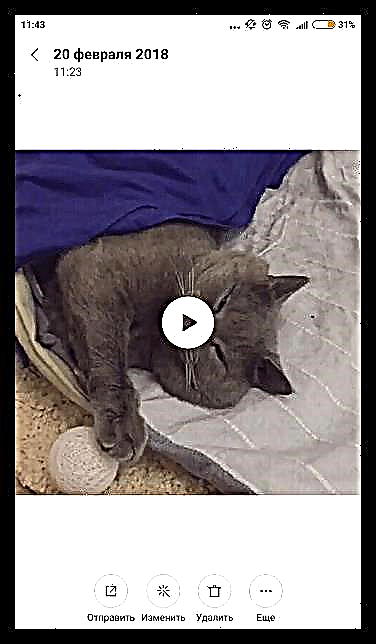



Spremanje video zapisa na računar
Slično tome, preuzimanje video zapisa putem usluge iGrab.ru može se izvršiti na računalu.
- Ponovo prvo trebate dobiti vezu do videa sa Instagrama, koji je planiran za preuzimanje. Da biste to učinili, idite na Instagram stranicu, otvorite željeni video i zatim kopirajte vezu do njega.
- Idite na web stranicu iGrab.ru u pregledniku. Umetnite vezu do videa u naznačenom stupcu, a zatim kliknite na gumb Pronađi.
- Kad se video pojavi na ekranu, odaberite dugme ispod njega. "Preuzmi datoteku".
- Web pretraživač će odmah početi preuzimati videozapis na računar. Prema zadanim postavkama preuzimanje se vrši u standardnu mapu "Downloads".


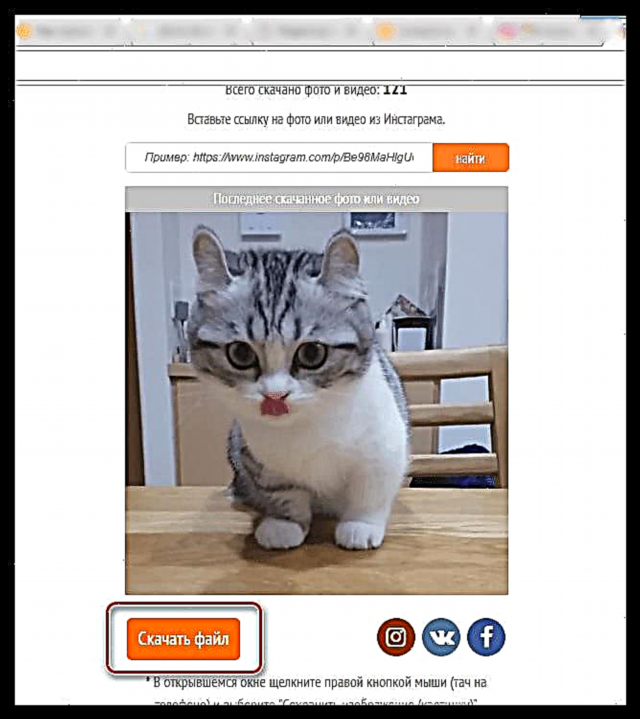

Drugi način: preuzmite video na svoj računar pomoću kôda stranice
Na prvi se pogled ova metoda preuzimanja može činiti malo kompliciranom, ali u stvari je sve prilično jednostavno. Među prednostima ove metode uključuju mogućnost preuzimanja s zatvorenih računa (naravno, ako ste se pretplatili na zatvorenu stranicu u svom profilu), kao i nedostatak potrebe za korištenjem bilo kakvih dodatnih alata (osim pregledača i bilo kojeg uređivača teksta).
- Dakle, morat ćete posjetiti stranicu web verzije Instagrama i, ako je potrebno, izvršiti autorizaciju.
- Nakon uspješne prijave, trebali biste otvoriti željeni video, desnim klikom na njega i odabrati stavku u prikazanom kontekstnom meniju Istražite element (stavka se može drugačije pozivati, na primjer, Pogledaj kod ili nešto slično).
- U našem slučaju, kod stranice je prikazan u desnom oknu web pretraživača. Trebat ćete pronaći određeni redak koda za stranicu, pa nazovite pretragu pomoću prečice na tipkovnici Ctrl + F i upišite upit "mp4" (bez navodnika).
- Prvi rezultat pretraživanja prikazuje stavku koja nam je potrebna. Kliknite ga jednom lijevom tipkom miša da biste je odabrali, a zatim upišite prečicu na tipkovnici Ctrl + C za kopiranje.
- Sada se u igru pojavljuje apsolutno bilo koji uređivač teksta dostupan na računaru - to može biti ili standardni Notepad ili funkcionalna Word. Kada je uređivač otvoren, zalijepite prethodno kopirane podatke iz međuspremnika pomoću kombinacije Ctrl + V.
- Od umetnutih podataka trebali biste dobiti adresu za isječak. Link će izgledati ovako: //link_to_video.mp4. Ovaj odlomak koda morate kopirati (to se jasno vidi na slici ispod).
- Otvorite preglednik na novoj kartici i zalijepite kopirane podatke u adresnu traku. Pritisnite tipku Enter. Vaš snimak će se prikazati na ekranu. Kliknite desnim klikom na nju i odaberite "Preuzmi video" ili odmah kliknite sličan gumb na ploči web pretraživača, ako ga, naravno, postoji.
- Preuzimanje će početi. Jednom kada je preuzimanje završeno, vašu datoteku pronaći ćete na računalu (prema zadanim postavkama sve datoteke se spremaju u standardnu mapu "Downloads").
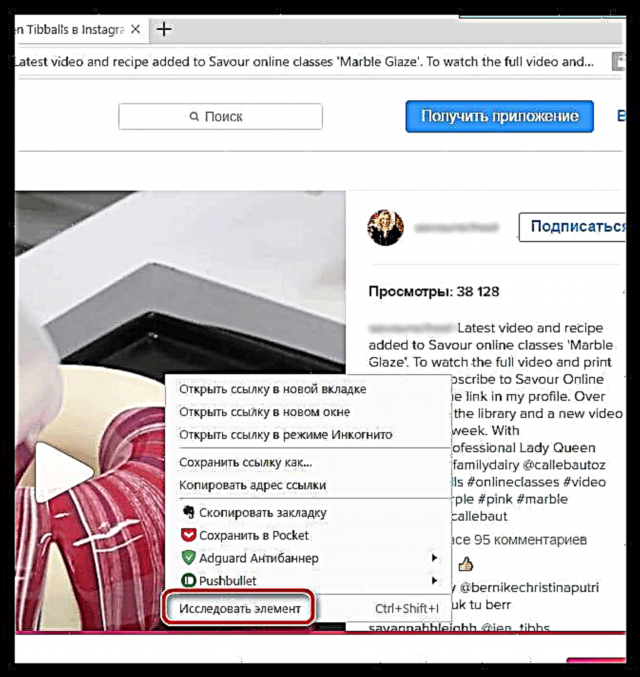



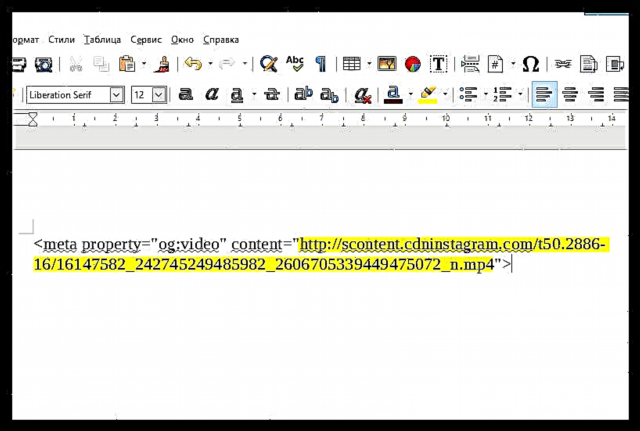
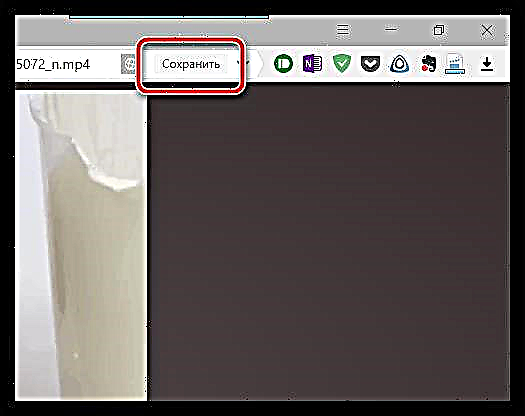
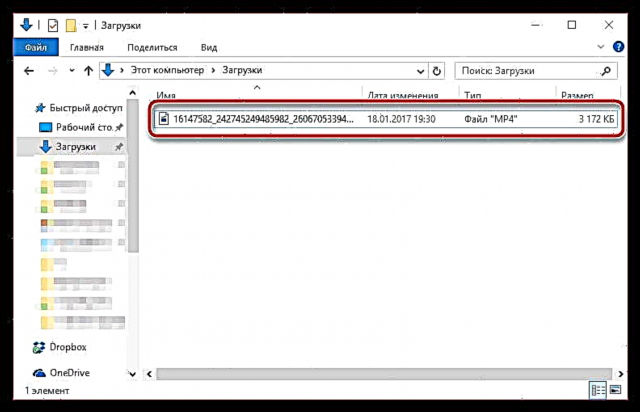
Treći način: preuzimanje na računalo pomoću usluge InstaGrab
Gore opisana metoda može se činiti previše turobnom za vas, pa zadatak možete pojednostaviti ako za preuzimanje video zapisa s Instagrama na vaše računalo koristite poseban internetski servis.
Stvar je u tome što je nemoguće izvršiti autorizaciju na servisnoj stranici, što znači da ne možete preuzimati videozapise sa zatvorenih računa.
- Da biste koristili ovo rješenje, prvo morate posjetiti Instagram stranicu, pronaći potrebnu video datoteku, a zatim kopirati vezu do nje iz adresne trake.
- Sada idite na stranicu InstaGrab. Zalijepite vezu u traku za pretraživanje na mjestu, a zatim odaberite gumb Preuzimanje.
- Na web mjestu će se naći vaš video, a zatim ispod njega morat ćete kliknuti na gumb "Preuzmi video".
- Nova kartica automatski će se stvoriti u pregledniku koji prikazuje stavku za preuzimanje. Potrebno je da kliknete desnom tipkom miša i odaberete Spremi ili odmah odaberite ovo dugme ako ga web preglednik prikaže na svojoj ploči.
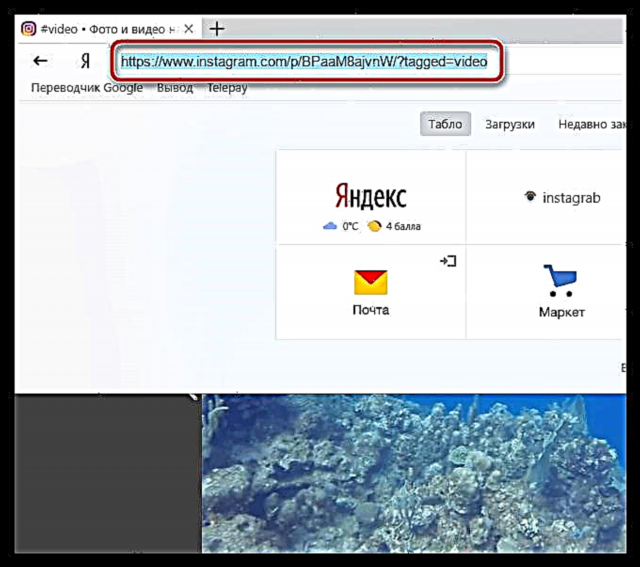
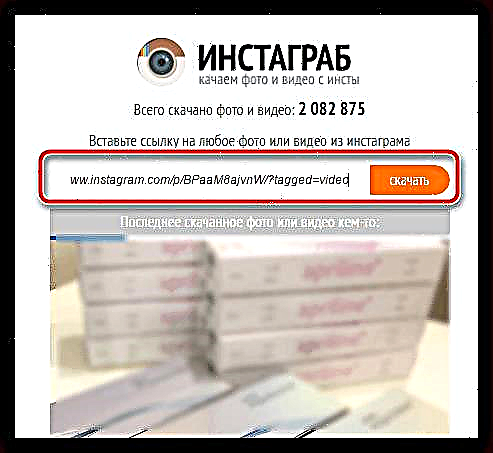

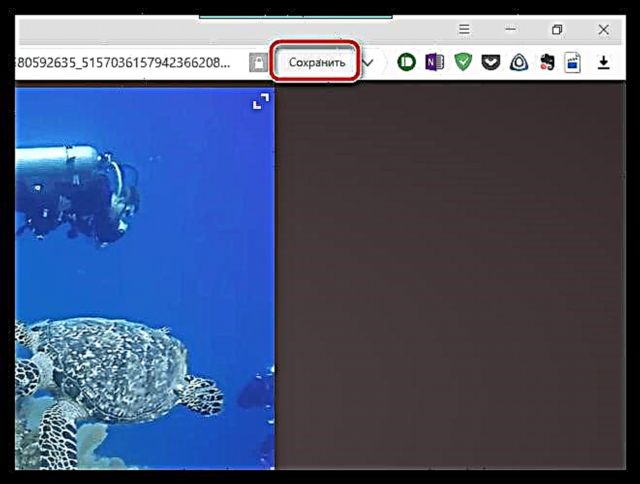
4. način: preuzmite video na pametni telefon pomoću InstaSave-a
Prethodno je na našoj web stranici već razgovarano o tome kako možete spremiti fotografije pomoću InstaSave aplikacije. Pored toga, aplikacija vam omogućava uspješno preuzimanje video zapisa.
Imajte na umu da aplikacija nema mogućnost prijave na vaš račun, što znači da preuzimanje videozapisa sa zatvorenih profila na koje ste pretplaćeni neće uspjeti.
- Prije svega, ako InstaSave nije već instaliran na vašem pametnom telefonu, trebalo bi da ga pronađete u Play Storeu ili App Store-u ili odmah kliknete na jednu od veza koje vode do stranice za preuzimanje.
- Otvorite aplikaciju Instagram. Prvo biste trebali kopirati vezu do videa. Da biste to učinili, pronađite video, dodirnite u gornjem desnom uglu ikone elipse da biste otvorili dodatni meni, a zatim odaberite Kopiraj vezu.
- Sada pokrenite InstaSave. Na traku za pretragu morate zalijepiti prethodno kopiranu vezu i dodirnuti gumb "Preview".
- Aplikacija će početi pretraživati video zapise. Kad se pojavi na ekranu, jednostavno morate dodirnuti dugme "Spremi".
Preuzmite InstaSave aplikaciju za iPhone
Preuzmite InstaSave aplikaciju za Android

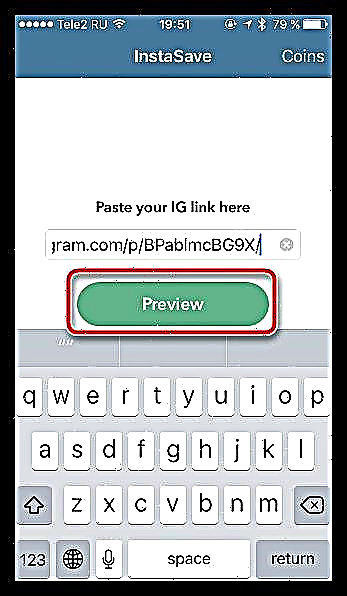
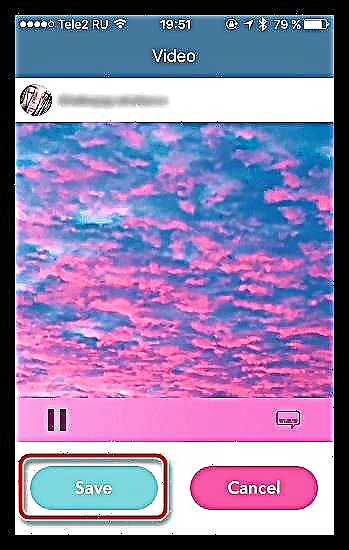
Zajamčeno je da bilo koja od predloženih metoda omogućuje spremanje vašeg omiljenog filma s Instagrama na telefon ili računalo. Ako i dalje imate pitanja o temi, ostavite ih u komentarima.











